
Bài giảng Microsoft Office Excel
lượt xem 5
download
 Download
Vui lòng tải xuống để xem tài liệu đầy đủ
Download
Vui lòng tải xuống để xem tài liệu đầy đủ
Đến với "Bài giảng Microsoft Office Excel" các bạn sẽ được nắm bắt một số thông tin về việc khởi động Excel; giới thiệu bảng tính; thao tác mở và ghi một bảng tính; địa chỉ trong Excel; công thức và hàm tính toán trong Excel;... Hy vọng tài liệu là nguồn thông tin hữu ích cho quá trình học tập và nghiên cứu của các bạn.
Bình luận(0) Đăng nhập để gửi bình luận!
Nội dung Text: Bài giảng Microsoft Office Excel
- Microsoft Office Excel Khởi động Excel Giới thiệu bảng tính Thao tác mở và ghi một bảng tính Địa chỉ trong Excel Công thức và hàm tính toán trong Excel Định dạng bảng tính Thao tác với CSDL Biểu đồ dữ liệu 11/5/2015 Bài giảng Excel 1
- Khởi động Excel C1: Kích đúp chuột vào biểu tượng trên nền màn hình (Destop). C2: Kích chuột vào biểu tượng của Excel trên thanh Microsoft Office Shortcut Bar ở góc trên bên phải nền màn hình. C3: Menu Start/Programs/Microsoft Excel … 11/5/2015 Bài giảng Excel 2
- Cửa sổ làm việc của Excel 11/5/2015 Bài giảng Excel 3
- Mở một tệp trắng mới (New) C1: Kích chuột vào biểu tượng New trên Toolbar. C2: Ấn tổ hợp phím Ctrl+N C3: Vào menu File/New…/Workbook 11/5/2015 Bài giảng Excel 4
- Mở một tệp đã ghi trên ổ đĩa (Open) C1: Kích chuột vào biểu tượng Open trên Toolbar. C2: Ấn tổ hợp phím Ctrl+O C3: Vào menu File/Open… 1. Chọn nơi chứa tệp 2. Chọn tệp cần mở 3. Bấm nút Open để mở tệp Bấm nút Cancel để hủy lệnh mở tệp 11/5/2015 Bài giảng Excel 5
- Ghi tệp vào ổ đĩa (Save) C1: Kích chuột vào biểu tượng Save trên Toolbar. C2: Ấn tổ hợp phím Ctrl+S. C3: Vào menu File/Save. Nếu tệp đã được ghi trước từ trước thì lần ghi tệp hiện tại sẽ ghi lại sự thay đổi kể từ lần ghi trước (có cảm giác là Excel không thực hiện việc gì). Nếu tệp chưa được ghi lần nào sẽ xuất hiện hộp thoại Save As, chọn nơi ghi tệp trong khung Save in, gõ tên tệp cần ghi vào khung File name, ấn nút Save. 11/5/2015 Bài giảng Excel 6
- Ghi tệp vào ổ đĩa với tên khác (Save As) Khi ghi tệp với 1 tên khác thì tệp cũ vẫn tồn tại, tệp mới được tạo ra có cùng nội dung với tệp cũ. Vào menu File/Save As... 1. Chọn nơi ghi tệp 2. Gõ tên mới cho tệp 3. Bấm nút Save để ghi tệp Bấm nút Cancel để hủy lệnh ghi tệp 11/5/2015 Bài giảng Excel 7
- Thoát khỏi Excel (Exit) C1: Ấn tổ hợp phím Alt+F4 C2: Kích chuột vào nút Close ở góc trên cùng bên phải cửa sổ làm việc của PowerPoint. C3: Vào menu File/Exit Nếu chưa ghi tệp vào ổ đĩa thì xuất hiện 1 Message Box, chọn: Yes: ghi tệp trước khi thoát, No: thoát không ghi tệp, Cancel: huỷ lệnh thoát. 11/5/2015 Bài giảng Excel 8
- Địa chỉ ô và miền Địa chỉ ô và địa chỉ miền chủ yếu được dùng trong các công thức để lấy dữ liệu tương ứng. Địa chỉ ô bao gồm: Địa chỉ tương đối: gồm tên cột và tên hàng. Ví dụ: A15, C43. Địa chỉ tuyệt đối: thêm dấu $ trước tên cột và/hoặc tên hàng nếu muốn cố định phần đó. Ví dụ: $A3, B$4, $C$5. Địa chỉ tương đối thay đổi khi sao chép công thức, địa chỉ tuyệt đối thì không. 11/5/2015 Bài giảng Excel 9
- Địa chỉ ô và miền (tiếp) Miền là một nhóm ô liền kề nhau. Địa chỉ miền được khai báo theo cách: Địa chỉ ô cao trái : Địa chỉ ô thấp phải Ví dụ: A3:A6 B2:D5 $C$5:$D$8 11/5/2015 Bài giảng Excel 10
- Dịch chuyển con trỏ ô Dùng chuột kích vào ô. Gõ phím F5 (Ctrl+G), gõ địa chỉ ô cần đến vào khung Reference, bấm nút OK. Gõ địa chỉ ô muốn đến Dùng các phím sau đây: 11/5/2015 Bài giảng Excel 11
- Các phím dịch chuyển con trỏ ô: + , , , dịch chuyển 1 ô theo hướng mũi tên + Page Up dịch con trỏ lên 1 trang màn hình. + Page Down dịch chuyển xuống 1 trang màn hình. + Home cột đầu tiên (cột A) của dòng hiện tại + Ctrl + tới cột cuối cùng (cột IV) của dòng hiện tại. + Ctrl + tới cột đầu tiên (cột A) của dòng hiện tại. + Ctrl + tới dòng cuối cùng (dòng 65536) của cột hiện tại. + Ctrl + tới dòng đầu tiên (dòng 1) của cột hiện tại. + Ctrl + + tới ô trái trên cùng (ô A1). + Ctrl + + tới ô phải trên cùng (ô IV1). + Ctrl + + tới ô trái dưới cùng (ô A65536). + Ctrl + + tới ô phải dưới cùng (ô IV65536). 11/5/2015 Bài giảng Excel 12
- Nhập dữ liệu vào ô Cách thức: kích chuột vào ô, gõ dữ liệu vào, nhập xong gõ Enter. Dữ liệu chữ nhập bình thường Dữ liệu số nhập dấu chấm (.) thay dấu phẩy (,) ngăn cách phần thập phân. Để Excel hiểu một dữ liệu dạng khác là dữ liệu dạng chữ thì nhập dấu ’ trước dữ liệu đó. Ví dụ: ’04.8766318 Dữ liệu ngày tháng nhập theo định dạng: mm/dd/yy. VD: 11/25/1980 11/5/2015 Bài giảng Excel 13
- Chọn miền, cột, hàng, bảng Chọn miền: kích chuột vào ô cao trái, giữ và di tới ô thấp phải, nhả chuột. Chọn cả hàng: kích chuột vào ô tên hàng. Chọn cả cột: kích chuột vào ô tên cột. Chọn cả bảng tính: kích chuột vào ô giao giữa tên hàng và tên cột. Nếu chọn nhiều miền rời nhau thì giữ phím Ctrl trong khi chọn các miền đó. Khi cần lấy địa chỉ ô hoặc miền trong công thức thì không nên gõ từ bàn phím mà nên dùng chuột chọn để tránh nhầm lẫn. 11/5/2015 Bài giảng Excel 14
- Công thức Công thức: bắt đầu bởi dấu = sau đó là các hằng số, địa chỉ ô, hàm số được nối với nhau bởi các phép toán. Các phép toán: + , - , * , / , ^ (luỹ thừa) Ví dụ: = 10 + A3 = B3*B4 + B5/5 = 2*C2 + C3^4 – ABS(C4) = SIN(A2) 11/5/2015 Bài giảng Excel 15
- Hàm số Excel có rất nhiều hàm số sử dụng trong các lĩnh vực: toán học, thống kê, logic, xử lý chuỗi ký tự, ngày tháng … Hàm số được dùng trong công thức. Trong hàm có xử lý các hằng ký tự hoặc hằng xâu ký tự thì chúng phải được bao trong cặp dấu “ ” Các hàm số có thể lồng nhau. VD: =IF(AND(A2=10,A3>=8),“G”,IF(A2
- Một số hàm số quan trọng AND (đối 1, đối 2,…, đối n): phép VÀ, là hàm logic, chỉ đúng khi tất cả các đối số có giá trị đúng. Các đối số là các hằng, biểu thức logic. VD: = AND (B3>=23,B3=25,D3
- Một số hàm số quan trọng (2) SUM (đối 1, đối 2, …, đối n): cho tổng của các đối số Các đối số là các hằng, địa chỉ ô, miền. AVERAGE (đối 1, đối 2, …, đối n): cho giá trị TBC c các số 11/5/2015 Bài giảng Excel 18
- Một số hàm số quan trọng (3) MAX (đối 1, đối 2, …, đối n): cho giá trị lớn nhất. MIN (đối 1, đối 2, …, đối n): cho giá trị nhỏ nhất. 11/5/2015 Bài giảng Excel 19
- Một số hàm số quan trọng (4) IF (bt logic, trị đúng, trị sai): Hiển thị trị đúng nếu BT logic có g/t True Hiển thị trị sai nếu BT logic có g/t False VD: =IF(A3>=5,“Đỗ”,“Trượt”) - Hàm IF có thể viết lồng nhau. VD: = IF(C6400,3,2)) - Hàm trên cho kết quả của phép thử sau: 1 nếu [dữ liệu trong ô C6] 300 2 nếu 300 < [dữ liệu trong ô C6] 400 3 nếu [dữ liệu trong ô C6] > 400 11/5/2015 Bài giảng Excel 20

CÓ THỂ BẠN MUỐN DOWNLOAD
-

Bài giảng: Microsoft Excel 2003
 174 p |
174 p |  1548
|
1548
|  576
576
-

Bài giảng Microsoft Office 2003
 209 p |
209 p |  1004
|
1004
|  545
545
-

Bài giảng học Microsoft Excel
 82 p |
82 p |  629
|
629
|  358
358
-
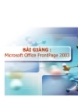
BÀI GIẢNG : Microsoft Office FrontPage 2003
 38 p |
38 p |  582
|
582
|  196
196
-

Bài giảng Microsoft Office Excel 2010: Bài 1 - Giới thiệu Excel
 0 p |
0 p |  142
|
142
|  19
19
-

Bài giảng Microsoft Excel l
 74 p |
74 p |  156
|
156
|  17
17
-

Bài giảng Microsoft office excel 2010 - Bài tập luyện thi MOS exel 2010 core
 0 p |
0 p |  122
|
122
|  15
15
-

Bài giảng Microsoft Office Excel 2010: Bài 3 - Sử dụng công thức
 0 p |
0 p |  133
|
133
|  15
15
-

Bài giảng Microsoft Office Excel 2010: Bài 1 - Xây dựng ô dữ liệu
 0 p |
0 p |  131
|
131
|  15
15
-

Bài giảng Microsoft office excel 2010 - Trần Xuân Quyết
 82 p |
82 p |  55
|
55
|  12
12
-

Bài giảng Microsoft office excel 2010 - Bài 6: Làm việc với biểu đồ (Charts)
 0 p |
0 p |  87
|
87
|  11
11
-

Bài giảng Microsoft Excel - Trung tâm GDTX Đống Đa
 65 p |
65 p |  43
|
43
|  11
11
-

Bài giảng Microsoft Excel - Phạm Quang Dũng
 71 p |
71 p |  77
|
77
|  8
8
-

Bài giảng Microsoft office excel 2010 - Bài 7: Làm việc với đồ họa (Graphics)
 0 p |
0 p |  73
|
73
|  6
6
-

Bài giảng Microsoft office excel 2010 - Bài 8: Phân tích, tổ chức và chia sẻ Workbooks
 0 p |
0 p |  68
|
68
|  5
5
-

Bài giảng Microsoft office excel 2010 - Bài 4: Định dang worksheet
 0 p |
0 p |  64
|
64
|  5
5
-

Bài giảng Microsoft office excel 2010 - Bài 5: Xem và in workbook
 0 p |
0 p |  57
|
57
|  4
4
Chịu trách nhiệm nội dung:
Nguyễn Công Hà - Giám đốc Công ty TNHH TÀI LIỆU TRỰC TUYẾN VI NA
LIÊN HỆ
Địa chỉ: P402, 54A Nơ Trang Long, Phường 14, Q.Bình Thạnh, TP.HCM
Hotline: 093 303 0098
Email: support@tailieu.vn








